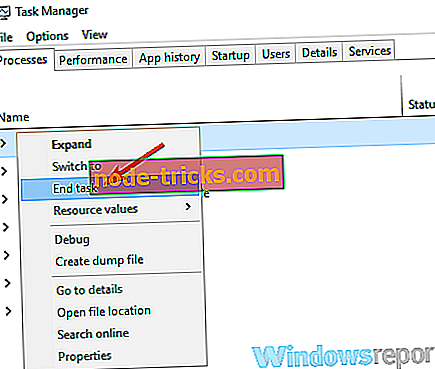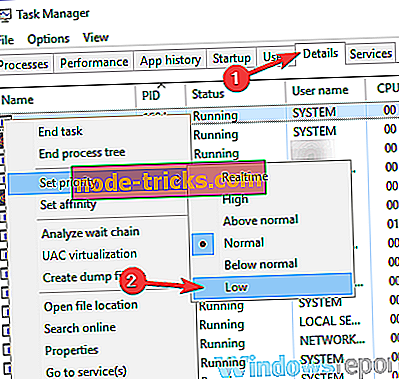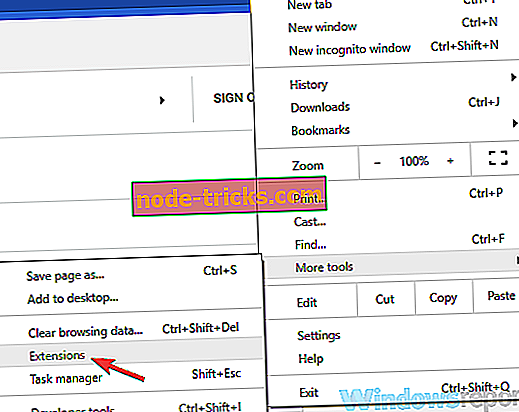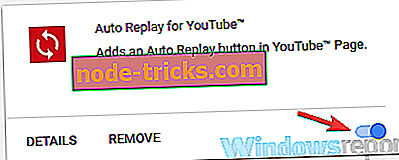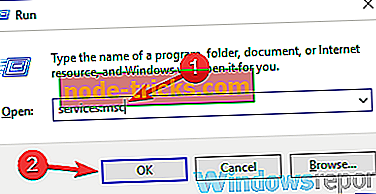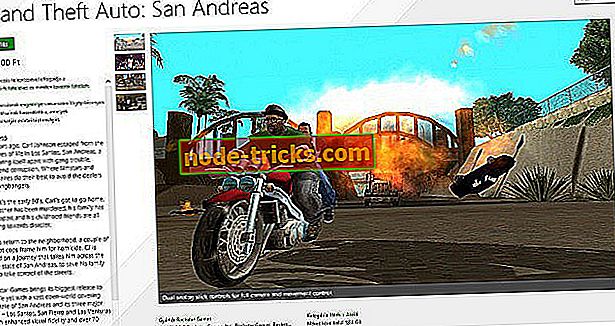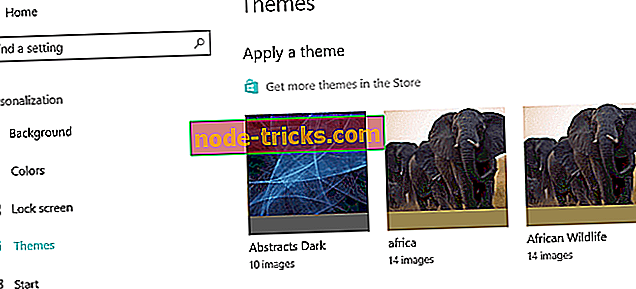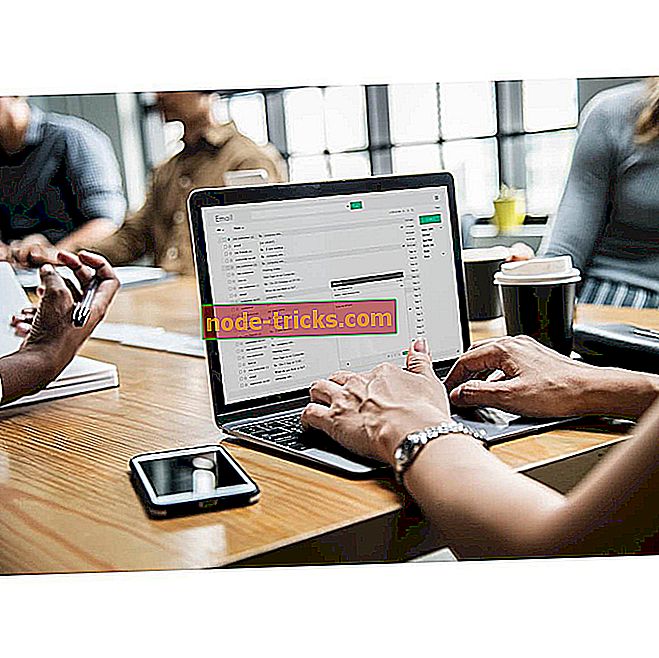Как исправить проблемы с памятью Malwarebytes
Malwarebytes - отличный инструмент для защиты от вредоносных программ, однако многие пользователи сообщают о проблемах с памятью Malwarebytes. Кажется, что это приложение использует больше памяти, чем должно, и это может быть большой проблемой и существенно повлиять на вашу производительность. Тем не менее, есть способ исправить эту проблему.
Malwarebytes - это надежный инструмент для защиты от вредоносных программ, но иногда проблемы с памятью Malwarebytes могут вызывать различные проблемы. Говоря о проблемах с памятью, вот некоторые проблемы, о которых сообщили пользователи:
- Malwarebytes: высокая загрузка памяти Windows 10, загрузка ЦП Windows 10 - иногда при использовании Malwarebytes может возникнуть высокая загрузка ЦП или памяти. Если это так, попробуйте завершить процесс и изменить его приоритет на низкий.
- Malwarebytes зависает компьютер - это может быть серьезной проблемой, и в большинстве случаев это вызвано поврежденной установкой. Чтобы устранить проблему, обновите Malwarebytes до последней версии и проверьте, помогает ли это.
- Служба Malwarebytes, высокая загрузка ЦП, высокая загрузка диска. По мнению пользователей, иногда эта проблема может возникать из-за службы Malwarebytes. Чтобы временно решить проблему, вы можете отключить службу и проверить, помогает ли это.
- Malwarebytes использует слишком много памяти. Если Malwarebytes использует слишком много памяти на вашем компьютере, возможно, вам следует подумать о переходе на другое программное обеспечение для защиты от вредоносных программ.
Malwarebytes проблемы использования памяти, как это исправить?
- Завершите процесс и установите его приоритет на низкий
- Отключить HTTPS Everywhere дополнение
- Запустите сканирование и завершите процесс
- Остановить веб-защиту
- Отключить службу Malwarebytes
- Переустановите Malwarebytes
- Обновите Malwarebytes до последней версии
- Переключиться на другое антивирусное решение
Решение 1. Завершите процесс и установите его приоритет на низкий
Если у вас есть проблемы с использованием памяти Malwarebytes на вашем ПК, возможно, вы можете решить эту проблему, просто перезапустив процесс Malwarebytes и изменив его приоритет. Это не так сложно, как кажется, и вы можете сделать это, выполнив следующие действия:
- Нажмите Ctrl + Shift + Esc, чтобы открыть диспетчер задач .
- Найдите процесс Malwarebtyes, щелкните его правой кнопкой мыши и выберите « Завершить задачу» .
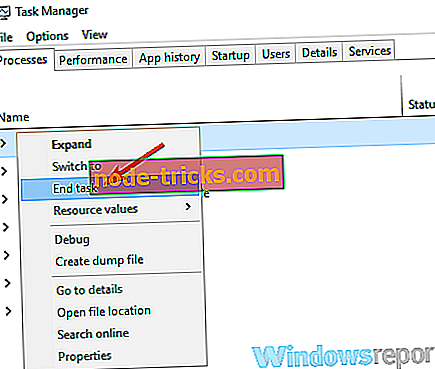
- Теперь Malwarebytes должен начать снова. Если он не запускается сам по себе, запустите его вручную.
- Перейдите на вкладку « Подробности » и найдите новый процесс Malwarebytes, щелкните его правой кнопкой мыши и выберите « Установить приоритет»> «Низкий» .
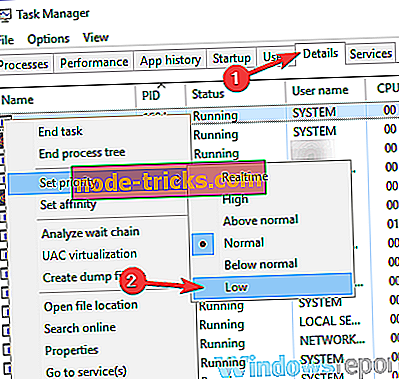
После этого проблема должна быть решена, и все снова начнет работать. Имейте в виду, что это всего лишь обходной путь, поэтому вам, возможно, придется повторить его, если проблема появится снова.
Решение 2. Отключите дополнение HTTPS Everywhere
Многие пользователи, как правило, используют в своем браузере дополнение HTTPS Everywhere. Это отличное расширение, поскольку оно заставит ваш браузер всегда использовать зашифрованную версию веб-сайта, обеспечивая дополнительную безопасность.
Хотя это расширение может быть полезным, оно также может вызвать проблемы с памятью Malwarebytes на вашем ПК. Если Malwarebytes использует слишком много памяти, возможно, вы можете решить эту проблему, отключив надстройку HTTPS Everywhere в своем браузере. Для этого выполните следующие действия:
- Откройте браузер и нажмите значок меню в правом верхнем углу. Выберите Дополнительные инструменты> Расширения из списка.
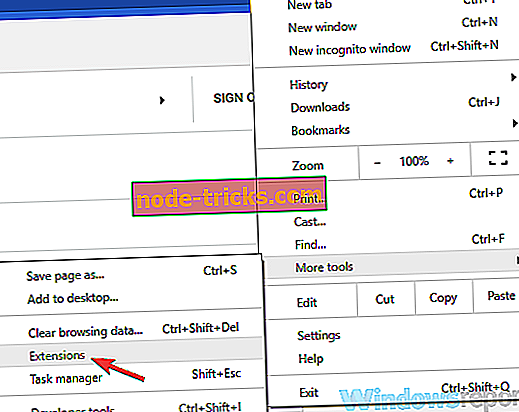
- Список расширений теперь появится. Найдите HTTPS Everywhere и нажмите маленький переключатель рядом с ним, чтобы отключить расширения.
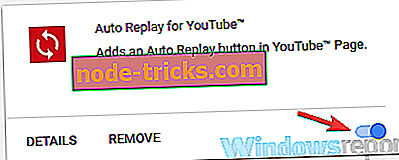
После отключения расширения перезапустите браузер и проверьте, сохраняется ли проблема. Метод, который мы показали вам, позволит вам отключить это расширение в Google Chrome, но если вы используете другой браузер, шаги должны быть более или менее одинаковыми.
Решение 3. Запустите сканирование и завершите процесс
Это еще один обходной путь, но если Malwarebytes использует слишком много памяти, возможно, это решение может помочь. Несколько пользователей предлагают продолжать завершать процесс Malwarebytes, и использование памяти в конечном итоге уменьшится. Для этого просто выполните следующие действия:
- Запустите сканирование угроз в Malwarebytes.
- Теперь запустите диспетчер задач .
- Во время сканирования найдите процесс Malwarebytes в диспетчере задач и завершите его.
- Появится сообщение об ошибке. Игнорируйте это и не нажимайте кнопку ОК .
- Завершите процесс Malwarebytes еще пару раз. Не нажимайте кнопку ОК, если сообщение об ошибке появляется снова.
После завершения процесса Malwarebytes пару раз проблема должна быть решена. Это необычный обходной путь, но несколько пользователей сообщили, что он работает, поэтому вы можете попробовать его.
Решение 4 - Остановить веб-защиту
Если у вас проблемы с памятью Malwarebytes на вашем компьютере, возможно, проблема в защите веб-сайтов. Несколько пользователей сообщили, что эта функция вызывала большое использование памяти на их ПК, но после ее отключения проблема была полностью решена. Чтобы отключить эту функцию, сделайте следующее:
- Откройте Malwarebytes и нажмите Настройки .
- Перейдите на вкладку Защита и отключите веб-защиту .
Имейте в виду, что, отключив веб-защиту, вы можете сделать свою систему более уязвимой, так что имейте это в виду.
Решение 5 - Отключить службу Malwarebytes
Многие пользователи сообщали о проблемах с памятью Malwarebytes, а иногда даже прекращение работы приложения не помогло, поскольку оно автоматически запускается само по себе. Чтобы решить эту проблему, пользователи предлагают навсегда отключить службу Malwarebytes.
Таким образом вы предотвратите автоматический перезапуск Malwarebytes. Чтобы отключить эту службу, просто выполните следующие действия:
- Нажмите клавиши Windows + R, чтобы открыть диалоговое окно « Выполнить ». Введите services.msc и нажмите Enter или нажмите ОК .
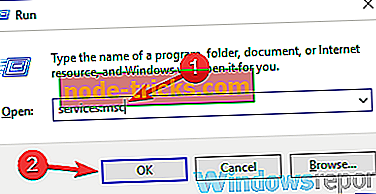
- Когда откроется окно « Службы», найдите службу Malwarebytes и дважды щелкните ее, чтобы открыть ее свойства.
- Установите тип запуска на Отключено . Нажмите кнопку « Стоп», чтобы остановить службу, нажмите « Применить» и « ОК», чтобы сохранить изменения.

После этого Malwarebytes не будет запускаться автоматически, и вы сможете решить эту проблему.
Решение 6 - Переустановите Malwarebytes
Если эта проблема продолжает появляться, возможно, ваша установка Malwarebytes повреждена. Иногда возникают проблемы с памятью Malwarebytes, если установка повреждена или повреждена, и для решения этой проблемы рекомендуется переустановить Malwarebytes.
Вы можете использовать несколько методов для переустановки приложения, но наиболее эффективным из них является использование программного обеспечения для удаления, такого как Revo Uninstaller . Если вы не знакомы, программа удаления полностью удалит выбранное приложение, но также удалит все его файлы и записи реестра. Это очень полезно, так как не будет никаких оставшихся файлов, которые могут помешать будущим установкам или другим приложениям.
- Скачать сейчас Revo Uninstaller с официального сайта
После удаления Malwarebytes установите его снова и проверьте, сохраняется ли проблема.
Решение 7. Обновите Malwarebytes до последней версии.
Проблемы с вредоносной памятью могут быть весьма проблематичными, и в большинстве случаев эти проблемы связаны с самим кодом. Если это так, единственный способ решить проблему - обновить приложение до последней версии.
После обновления приложения проверьте, решена ли проблема. Многие пользователи сообщили, что обновление Malwarebytes до последней версии решило проблему, поэтому обязательно попробуйте это.
Решение 8. Переключитесь на другое антивирусное решение.

Если у вас по-прежнему возникают проблемы с памятью Malwarebytes на вашем компьютере, возможно, единственный способ решить эту проблему - удалить Malwarebytes. После удаления вредоносных программ вы можете продолжить использовать Защитник Windows или перейти на другое антивирусное решение.
На рынке есть много отличных антивирусных инструментов, но если вы ищете антивирус, который экономит ресурсы вашей системы и обеспечивает лучшую защиту, вам определенно стоит подумать о Bitdefender .
- Получить сейчас Bitdefender 2019 (скидка 35%)
Проблемы с использованием памяти Malwarebytes могут привести к различным проблемам, и в большинстве случаев это вызвано надстройкой HTTPS Everywhere. Если отключение надстройки не помогает, попробуйте переустановить или обновить Malwarebytes до последней версии.